Atualizado em April 2025: Pare de receber mensagens de erro que tornam seu sistema mais lento, utilizando nossa ferramenta de otimização. Faça o download agora neste link aqui.
- Faça o download e instale a ferramenta de reparo aqui..
- Deixe o software escanear seu computador.
- A ferramenta irá então reparar seu computador.
Já reparou que algumas das línguas têm caracteres especiais em cima delas, como um cólon em cima do alfabeto o que se parece com ö? Estes caracteres são chamados de Umlaut ou marca de acento que faz parte de alguns dos idiomas como espanhol, alemão e mais. A verdadeira questão é como você digita facilmente caracteres acentuados e especiais usando o Teclado Inglês?
Tabela de Conteúdos
Digite caracteres acentuados e especiais usando o teclado inglês
Atualizado: abril 2025.
Recomendamos que você tente usar esta nova ferramenta. Ele corrige uma ampla gama de erros do computador, bem como proteger contra coisas como perda de arquivos, malware, falhas de hardware e otimiza o seu PC para o máximo desempenho. Ele corrigiu o nosso PC mais rápido do que fazer isso manualmente:
- Etapa 1: download da ferramenta do reparo & do optimizer do PC (Windows 10, 8, 7, XP, Vista - certificado ouro de Microsoft).
- Etapa 2: Clique em Iniciar Scan para encontrar problemas no registro do Windows que possam estar causando problemas no PC.
- Clique em Reparar tudo para corrigir todos os problemas
Muitas vezes os tradutores precisam trabalhar com esses caracteres, e usar um caractere não-inglês não é uma opção. Neste guia, estamos falando de um software livre
WizKey(Alaska)
que permite que você facilmente digite acentuado e outros caracteres especiais de um teclado inglês padrão.
WizKey permite que você crie atalhos de teclado para caracteres acentuados
Este software melhora a funcionalidade do teclado ao criar atalhos para estes caracteres acentuados. Ele permite que você crie atalhos de teclado para digitá-los rapidamente quando você precisar. Ele também mantém um banco de dados com caracteres menos usados ou caracteres Unicode. Assim, você pode usar o navegador embutido para encontrá-los e inserir em seu documento ou página onde você está escrevendo.
A maior vantagem de usar este software é que você não precisa alterar o seu teclado de hardware ou instalar um novo teclado no seu Windows 10 PC ou Laptop. Aqui está a lista de funcionalidades do WizKey:
- Digite facilmente letras acentuadas como é, à, ö, e símbolos como ©, ?, € usando teclas de atalho.
- Digite qualquer caractere Unicode. A fonte deve suportar isso.
- Você pode procurar caracteres Unicode por nome ou categoria.
- Salve e faça o backup da configuração e carregue-a em qualquer outro PC. Também é possível mesclar arquivos antigos de mapeamento de teclas se alguém tiver criado, e você quiser usar os atalhos dele junto com o seu.
- Não é necessário alternar entre os idiomas de entrada do teclado – Suporta espanhol, alemão, francês, checo, italiano, húngaro, polaco, romeno, sueco, turco, acentos e alfabetos portugueses
- Você também pode definir seus próprios mapeamentos de teclado para caracteres, palavras ou qualquer outro texto frequentemente usado

O software vem com alguns atalhos predefinidos baseados no uso popular. Você precisa pressionar Ctrl+ seguido por caracteres como uma barra invertida e depois pressionar a tecla de letras. A barra invertida é substituída por uma citação simples para acento agudo, citação dupla para acento agudo duplo e assim por diante. Isto faz com que seja fácil lembrar das coisas. Para letras maiúsculas mantenha a tecla shift pressionada enquanto pressiona a tecla de letra, ou ative o Caps Lock. Abaixo está a lista.
| To Type |
(4) |
|||||||
| Cartão Unicode | Ctrl + | para ativar o Unicode Character Browser | ||||||
| á, ?é, … | (acento agudo) | Ctrl + ‘ | então pressione a tecla de letra | |||||
| ?, ? | (double acute) | Ctrl + | /td> | (Ctrl+Shift+’) então pressione a tecla de letra | ||||
| à, è, ì, … | (acento de graça) | Ctrl + `< | então pressione a tecla de letra | |||||
| , ?, ê, … | (circunflexo) | Ctrl + ^ | (Ctrl+Shift+6) então pressione a tecla carta | |||||
| ä, ë, ï, … | (umlaut) | (Ctrl+Shift+;) então pressione a tecla letra | ||||||
| ã, ?, ñ, … | (tilde) | Ctrl + ~ | (Ctrl+Shift+“) então pressione a tecla de letra | |||||
| ?, ç, ?, … | (cedilla/ogonek) | Ctrl + , | > e então pressione a tecla de letra | |||||
| ?, ?, ?, …. | (ponto) | Ctrl + . | então pressione a tecla de letra | |||||
| ? | (dotless i) | Ctrl + ! | (Ctrl+Shift+1) então pressione i | |||||
| ?, ?, ?, ?… | (macron) | Ctrl + – | e depois pressione a tecla de letra | |||||
| å, ? | Ctrl + 0 | (Ctrl+digit 0) então pressione a tecla de letra | ||||||
| ?ø, ð | (stroke) | Ctrl + / | então pressione a tecla de letra | |||||
| >, æ, ß | (ligadura) | Ctrl + ; | então pressione a tecla de letra | |||||
| ?, ?, ?, ?, … | (caron) | Ctrl + << | (Ctrl + Shift + ,) então pressione a tecla de letra | |||||
| ?, ?, ?, ?, … | (breve) | Ctrl + > | (Ctrl+Shift+.) então pressione a tecla carta | |||||
| £, €, ¥, … | (moeda) | Ctrl + $ | (Ctrl + Shift + 4) então pressione a tecla carta |
Como configurar o WizKey
O layout permite que você escolha um caractere do teclado e, em seguida, escolha o que digitar automaticamente. Se você olhar atentamente para o WizKey, é mais do que apenas digitar um caractere especial. Você pode ter um conjunto completo de palavras ou descrição, que você usa frequentemente em sua documentação, pronto, e então colar com poucas teclas. Se você esquecer qualquer um dos atalhos, apenas pressione a tecla CTRL duas vezes, e você terá uma lista completa.
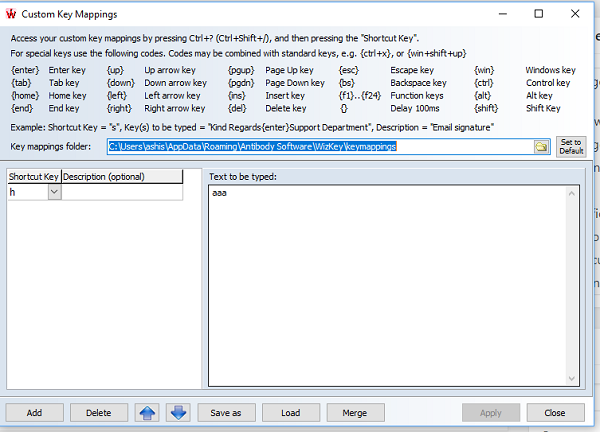
Achei o software muito fácil de usar. Seu teclado amigável que faz o trabalho de usuários avançados, e aqueles em documentações muito fácil. Se você é um profissional, você precisa disso para digitar caracteres acentuados e especiais facilmente usando o teclado inglês.
Você pode baixá-lo de
aqui
. O software mostra que vem com 30 dias de teste, mas a página de download diz claramente período de teste ilimitado. Então não se preocupe com a tela de pagamento.
RECOMENDADO: Clique aqui para solucionar erros do Windows e otimizar o desempenho do sistema
Diego Gomes é um usuário apaixonado do Windows 10 que adora resolver problemas específicos do Windows e escrever sobre as tecnologias Microsoft em geral.
